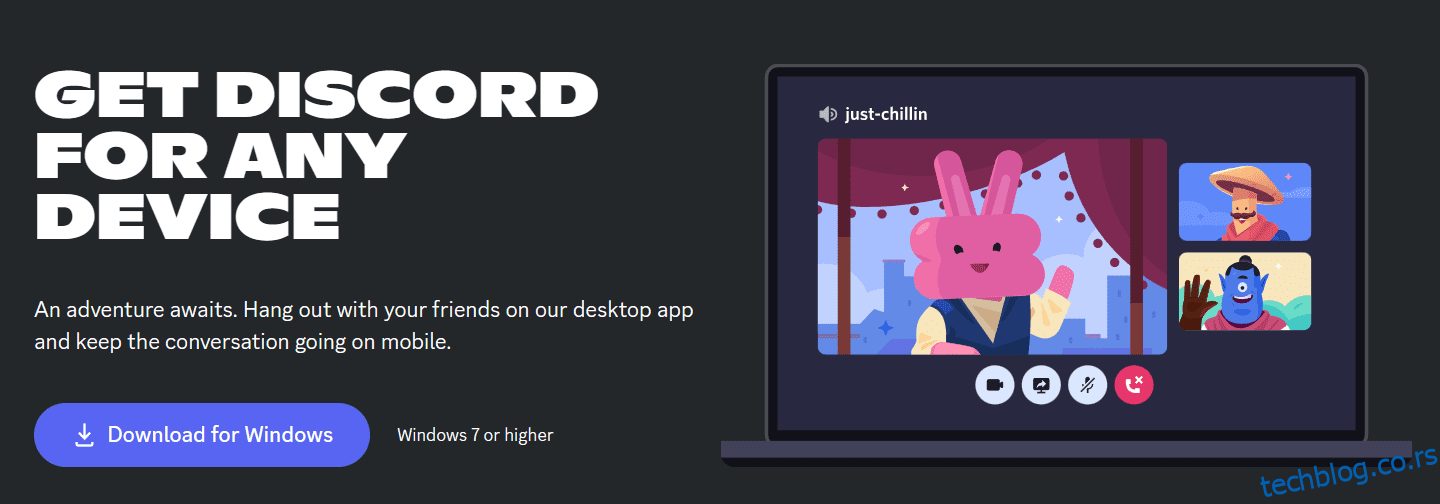Виндовс ОС је један од најпопуларнијих оперативних система међу играчима и непоколебљивим Виндовс љубитељима. Међутим, као и сваки други оперативни систем доступан данас, долази са неким досадним грешкама и проблемима који муче кориснике.
Међу овим проблемима, један значајан кандидат је злогласна порука о грешци „Инсталација Дисцорда није успела“.
Ова досадна порука о грешци се понекад може појавити када покушавате да инсталирате апликацију Дисцорд на рачунар који ради под оперативним системом Виндовс. Ако се икада суочите са овим проблемом, природно је да постанете збуњени и да бринете шта да радите. Зато намеравамо да наведемо методе за поправку „Инсталација Дисцорда није успела“ за неколико минута. Читајте даље да бисте сазнали.
Преглед садржаја
Зашто је Дисцорд једна од најбољих апликација за говор преко разговора за играче?
Када је у питању комуникација између гејмера, Дисцорд се сврстава међу најбоље опције. Баш као и ТеамСпеак, Слацк, Скипе, итд., Дисцорд је апликација за ћаскање. Али постоји мала разлика.
За разлику од апликација које смо управо споменули, Дисцорд-ови примарни циљни корисници су они који играју видео игрице. Зато не оставља камен на камену када играчима пружа најбоље искуство ћаскања у класи док играју игрице.
Дисцорд омогућава играчима да пронађу друге играче, координирају игру и разговарају једни с другима током сесија игара. Корисници могу лако да комуницирају путем гласовног ћаскања, видео позива и текстуалних порука.
Оно по чему се Дисцорд истиче је широк избор опција за ћаскање. Његов интуитивни кориснички интерфејс чини све тако безбрижним. Осим комуникације, можете користити Дисцорд да бисте започели стримовање своје игре.
‘Стреамер Моде’ апликације осигурава да ваше личне информације и информације у игри остају сакривене током стриминга како бисте могли безбедно да играте. Такође, ако сте страствени за одређену игру, Дисцорд вам омогућава да се придружите фандому, јавном серверу посвећеном тој игри.
Још једна одлична предност коју играчи добијају коришћењем Дисцорд-а као своје гласовне апликације за разговор је то што она није доступна на једној одређеној платформи или игри. Можете слободно да користите Дисцорд на свом лаптопу, рачунару, паметном телефону или чак веб апликацији.
Не брините ако користите Дисцорд на рачунару, а свог пријатеља на њиховој конзоли. Још увек можете да се нађете и комуницирате. У ствари, можете играти различите игре, и то и даље неће бити важно. А најбољи део? Све је бесплатно.
Сада када разумемо зашто је Дисцорд најбоља апликација за разговоре за игре, хајде да истражимо критичне узроке грешке „Инсталација Дисцорд-а није успела“.
Неки критични узроци грешке „Инсталација Дисцорд-а није успела“.
Може постојати много разлога зашто ваша инсталација Дисцорд не успе. Испод је неколико њих:
#1. Недостатак дозволе
Ваш покушај да инсталирате Дисцорд на ваш Виндовс рачунар може доживети неуспех ако нема потребну дозволу за приступ и писање на локацију за примену.
- Проблем са Виндовс системом: Можда ћете се суочити лицем у лице са озлоглашеном поруком о грешци „Инсталација Дисцорда није успела“ као последицом проблема са вашим Виндовс системом. Проблеми са системом, као што су застарели драјвери, конфликтни софтвер, итд., такође могу да доведу до неуспеха инсталације Дисцорд-а.
#2. Оштећени/обилни локални подаци
Оштећење или обиље података такође може довести до неуспеха инсталације Дисцорд-а. Такви подаци могу ометати инсталирање апликације Дисцорд на вашем рачунару.
- Интерференција антивируса и заштитног зида: Понекад заштитни зид или антивирусни софтвер могу открити Дисцорд као штетну апликацију без икаквог смисла. Такве појаве су познате као лажно позитивни и могу спречити Дисцорд да се инсталира на ваш десктоп или лаптоп.
- Проблем са простором на диску: Ако немате довољно простора на диску, ваш процес инсталације Дисцорд-а може пропасти.
#3. Нетачна деинсталација
У случају да се ваша деинсталација Дисцорд-а догодила погрешно, она оставља за собом преостале конфигурацијске и датотеке регистра. Ове датотеке остају у вашем Виндовс-у и могу изазвати неуспех док покушавате да деинсталирате нову Дисцорд апликацију.
Како да поправите грешку „Инсталација Дисцорда није успела“?
Сада када знате неколико ствари о апликацији Дисцорд и који су узроци њене неуспешне инсталације, да видимо неке проверене начине поправљања грешке „Инсталација Дисцорд није успела“:
Покретање инсталатера у режиму администратора
Ако имате проблема са инсталирањем Дисцорд-а на свој Виндовс лаптоп или рачунар, можете испробати овај једноставан метод: покрените инсталатер као администратор.
Покретање инсталатера у режиму администратора може му помоћи да избегне сва могућа ограничења и да инсталира све виталне датотеке за покретање Дисцорд-а. Пратите ове кораке да бисте то урадили:
Корак 1: Прво посетите званичну веб локацију Дисцорд-а и преузмите најновију верзију инсталатера.
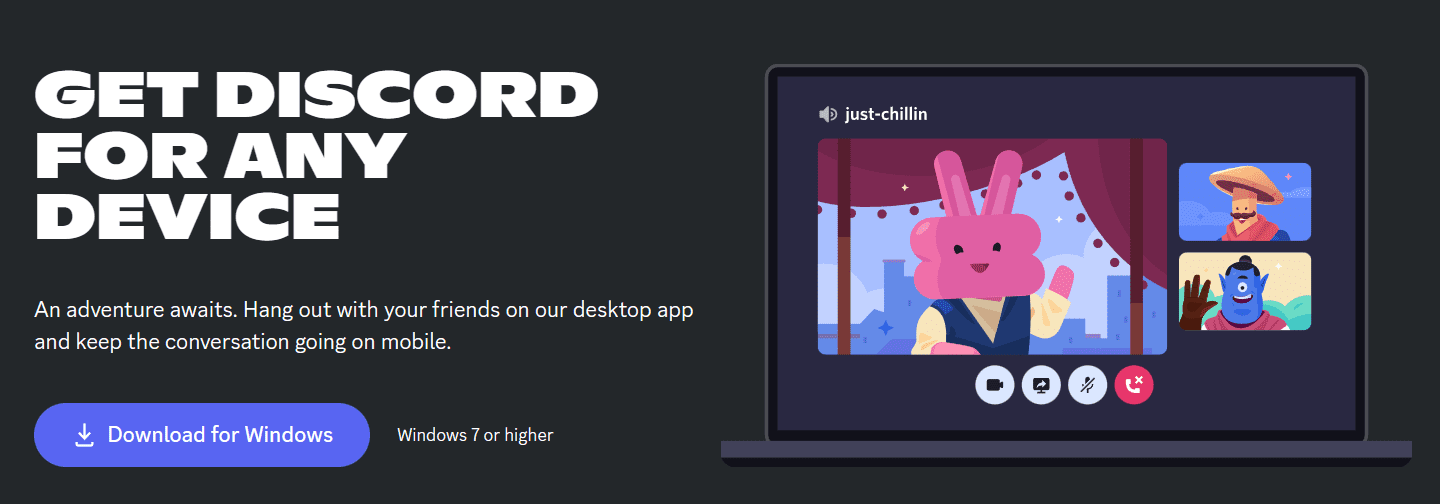
Корак 2: Затим отворите Филе Екплорер и пронађите где се налази инсталатерска датотека Дисцорд (ДисцордСетуп.еке).
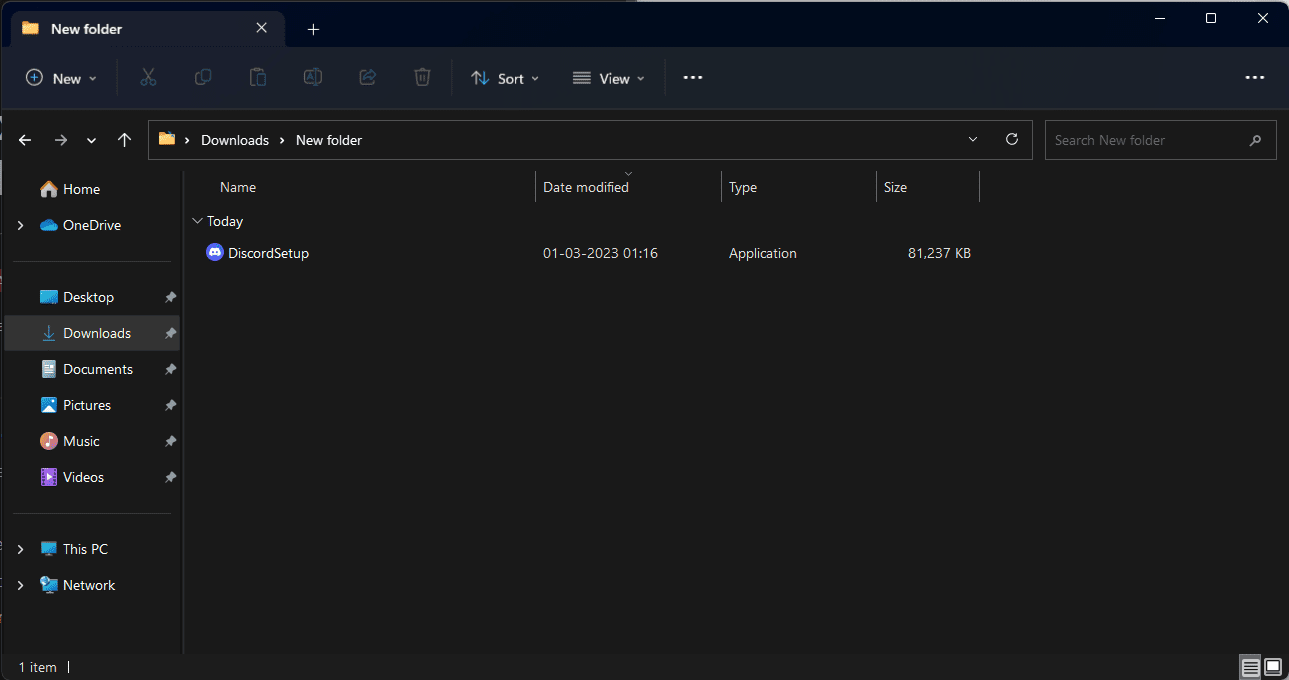
Корак 3: Након што сте пронашли датотеку ДисцордСетуп.еке, кликните десним тастером миша на њу, а затим левим кликом на опцију „Покрени као администратор“.
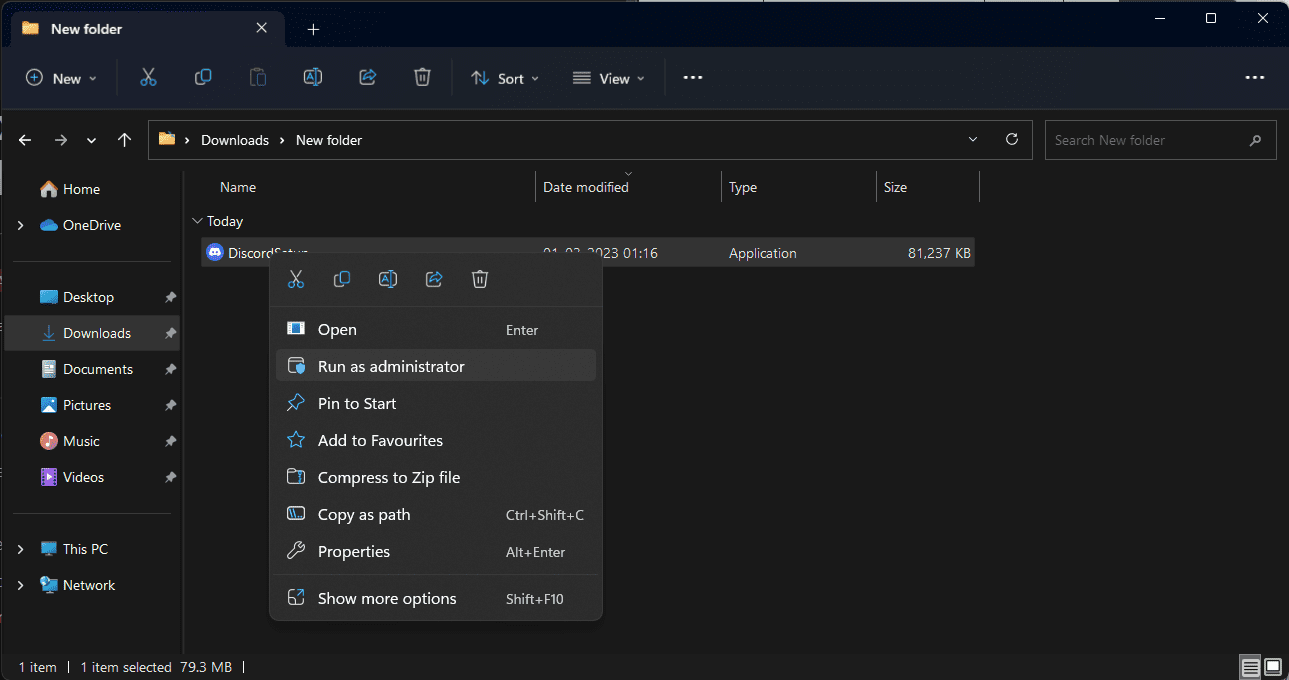
Корак 4: Ако видите искачући прозор за контролу корисничког налога (УАЦ) који вас пита да ли желите да Дисцорд изврши промене на вашем рачунару или не, кликните на „Да“. Давање овог зеленог сигнала омогућава инсталатеру Дисцорд-а да ради са вишим дозволама које могу бити кључне за процес инсталације на вашем уређају.
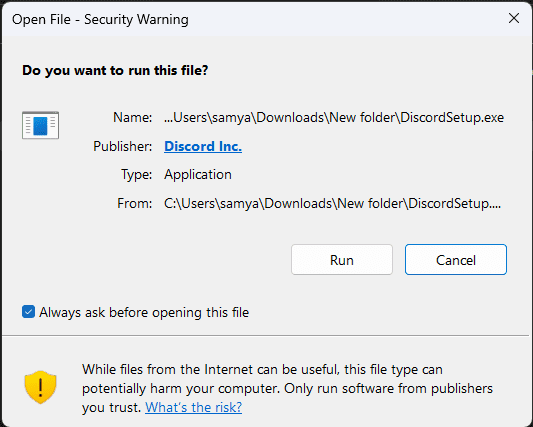
Корак 5: Коначно, пратите упутства на екрану да бисте инсталирали Дисцорд без икаквих грешака.
Одлучите се за потпуно уклањање Дисцорд датотека
Ако сте раније имали Дисцорд на рачунару и деинсталирали сте га, велике су шансе да у вашем Виндовс-у могу остати неке заостале датотеке које се сукобљавају са вашим новим инсталатером.
Потпуно уклањање преосталих Дисцорд датотека са рачунара, а затим поновно покретање инсталатера може вам помоћи да решите овај проблем. Пратите овај корак по корак да бисте се решили Дисцорд датотека:
Корак 1: Прво притисните тастере „Виндовс + Р“ истовремено на тастатури. Отвориће услужни програм Рун. Откуцајте ‘%аппдата%’ и кликните на дугме ‘ОК’. На тај начин ће се отворити Филе Екплорер.
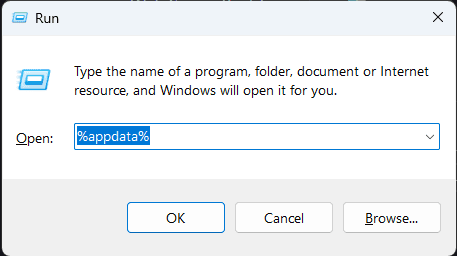
Корак 2: Пронађите фасциклу ‘дисцорд’ и изаберите је.
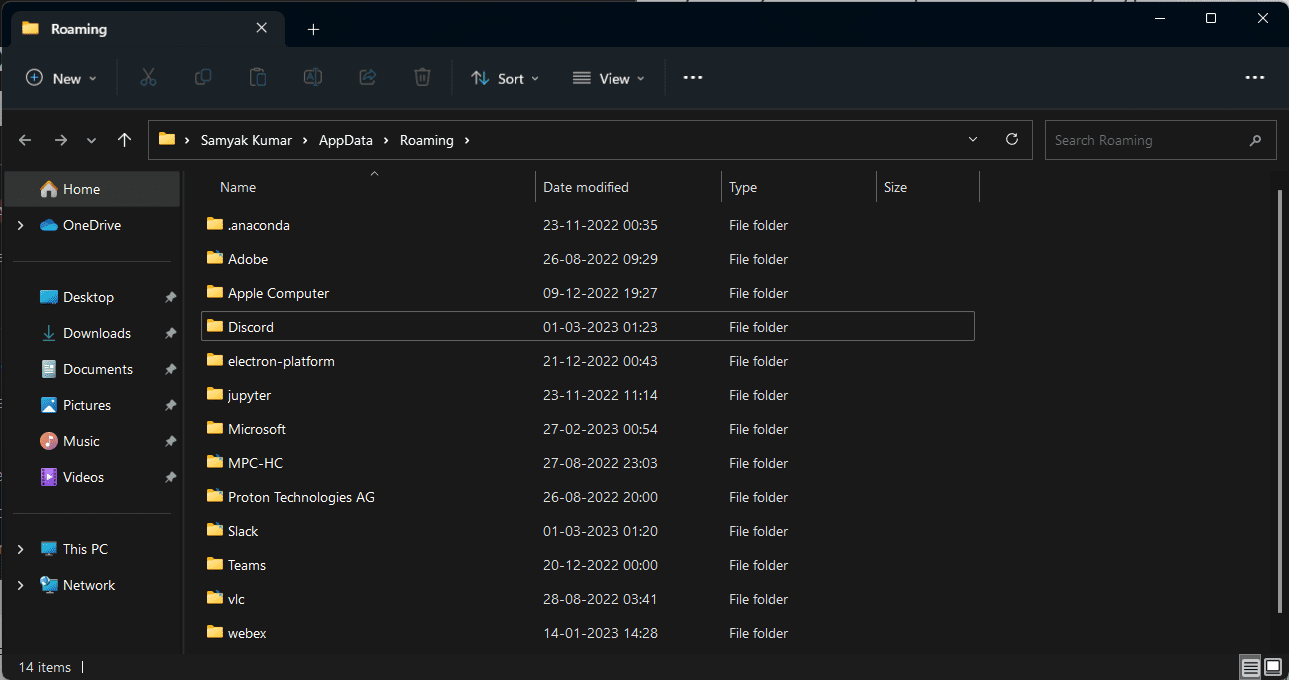
Корак 3: Затим кликните десним тастером миша на фасциклу, а затим кликните на опцију „Избриши“.
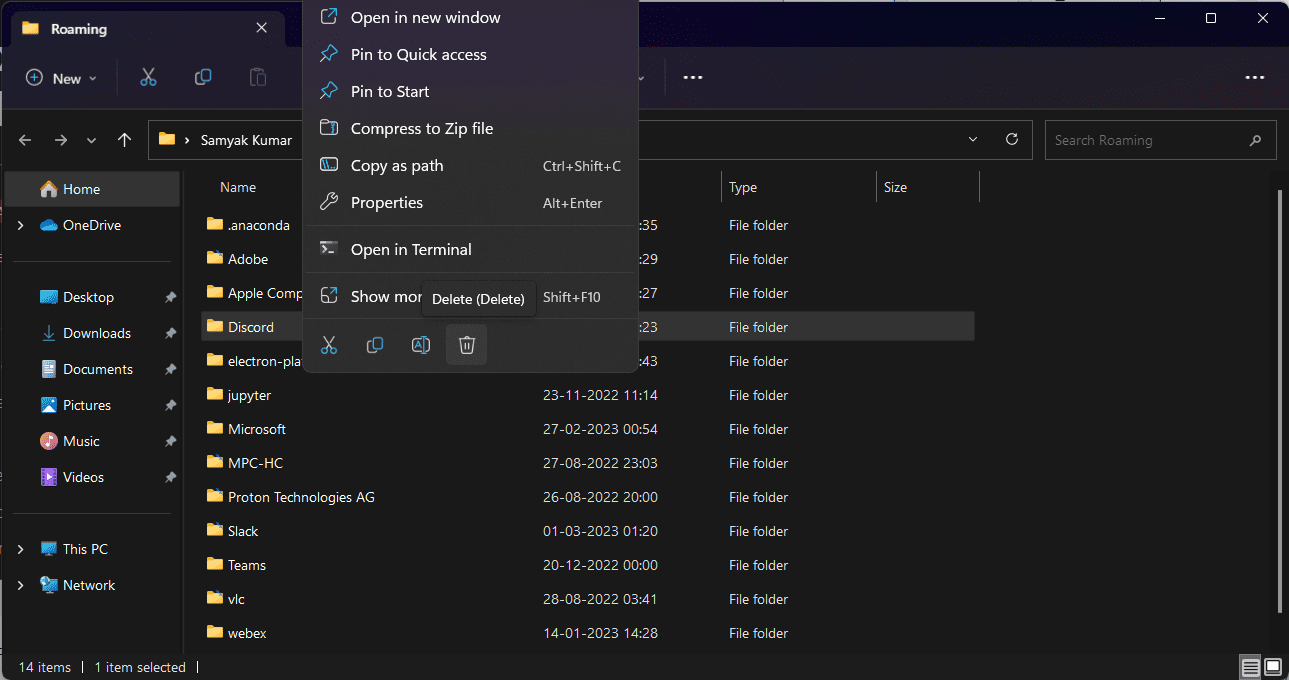
Корак 4: Након успешног брисања, поново притисните тастере „Виндовс + Р“ на тастатури да бисте покренули услужни програм Рун. Откуцајте ‘%ЛоцалАппДата%’ и кликните на дугме ‘ОК’.
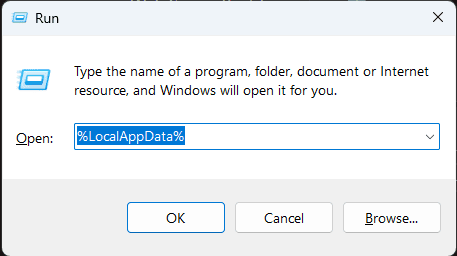
Корак 5: Пронађите фасциклу „Дисцорд“, изаберите је, а затим кликните десним тастером миша на њу. Кликните на „Избриши“.
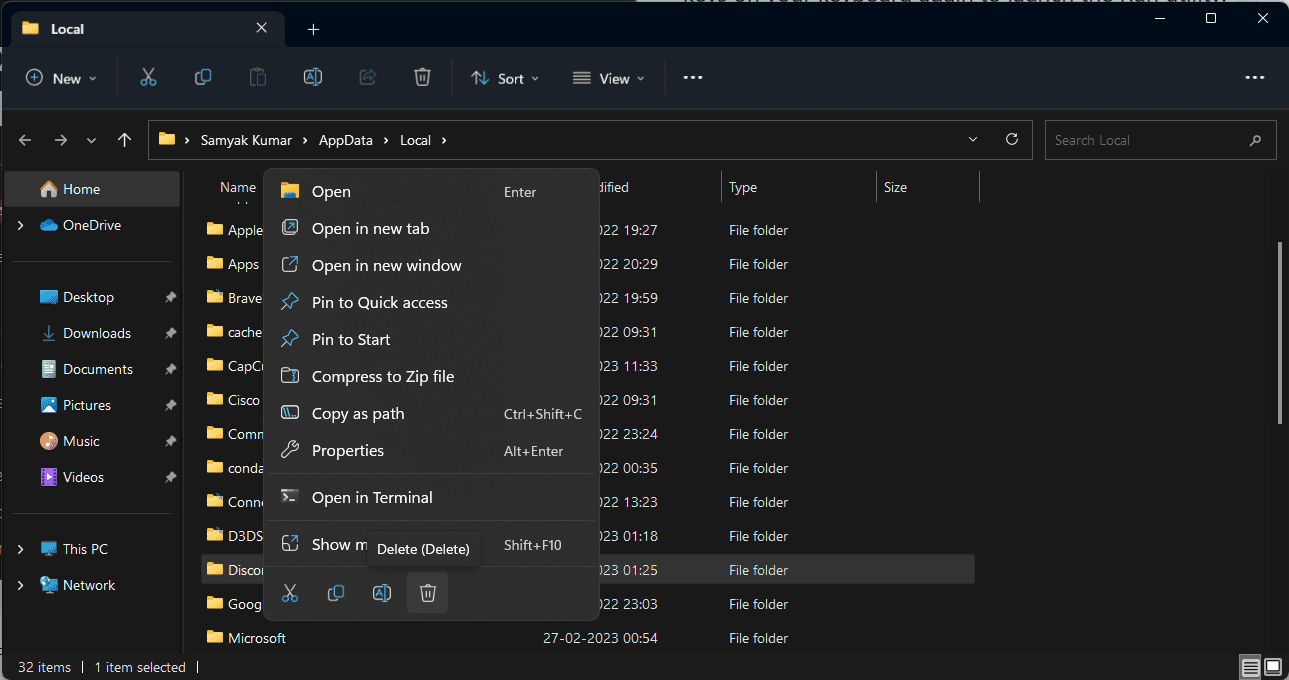
Корак 6: У случају да не можете да избришете ову фасциклу, покрените услужни програм Рун притиском на „Виндовс + Р“, откуцајте „%темп%“ и кликните на „ОК“. Избришите све датотеке и фасцикле које носе назив „Дисцорд“. Када завршите, покушајте поново са петим кораком.
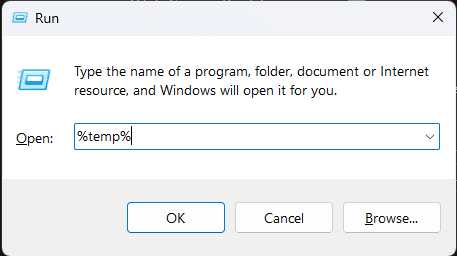
Корак 7: Након што избришете све датотеке и фасцикле, покушајте поново да инсталирате Дисцорд.
Деинсталирање претходне апликације Дисцорд
Пре инсталирања нове апликације, најбоље је да деинсталирате претходну верзију исте апликације ако је већ инсталирана на вашем рачунару. Док неке апликације дозвољавају корисницима да инсталирају више верзија, друге не.
Ако апликација не подржава више верзија, добићете поруку о грешци током инсталације. Дакле, уверите се да сте деинсталирали претходну апликацију Дисцорд пре него што инсталирате нову тако што ћете урадити следеће:
Корак 1: Притисните тастер „Виндовс“, потражите „Контролна табла“ и кликните на „Отвори“.
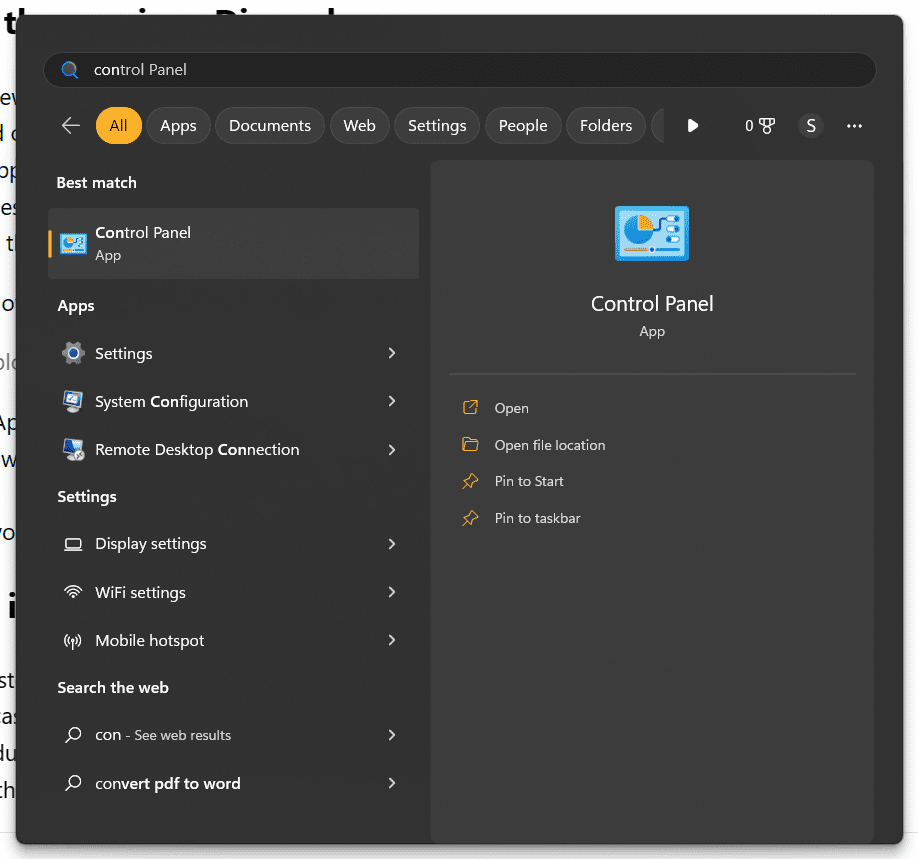
Корак 2: Сада кликните на „Апликације“, а затим пронађите „Дисцорд“.
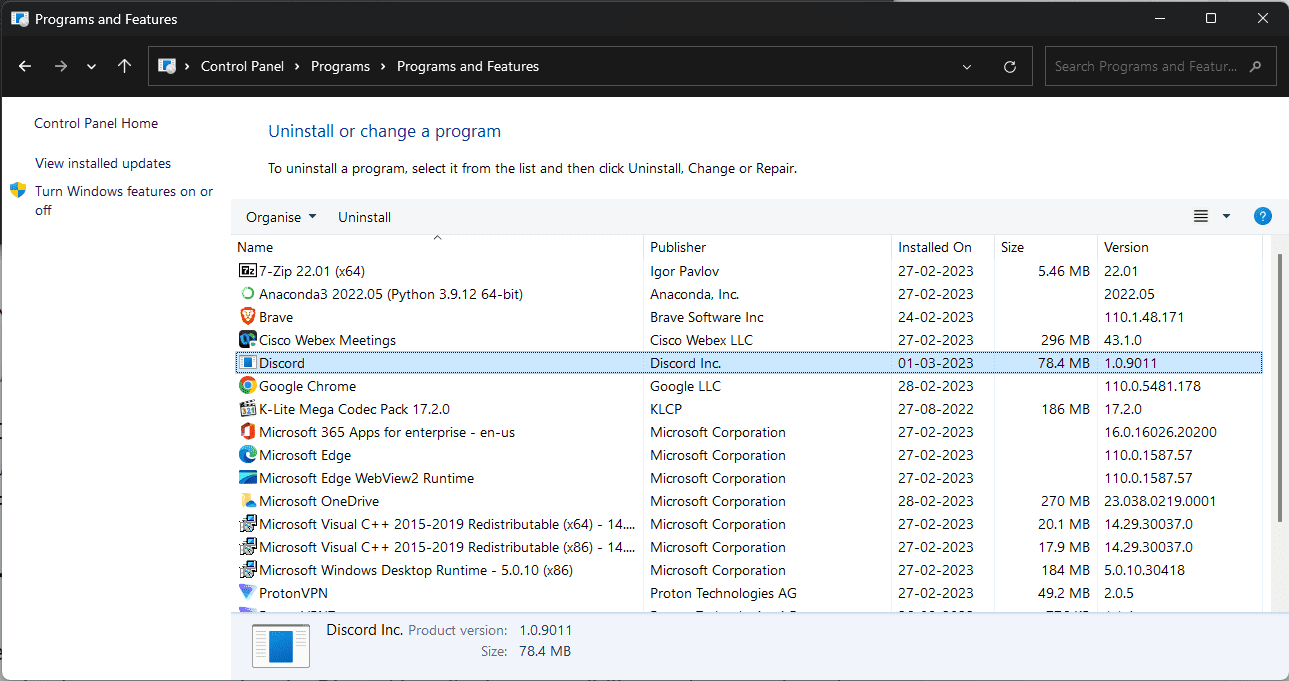
Корак 3: Кликните на њега, а затим кликните на „Деинсталирај“. Кликните на „Деинсталирај“ још једном да потврдите деинсталацију.

Корак 4: Коначно, поново покрените рачунар и покушајте поново да инсталирате Дисцорд.
Покретање инсталатера у режиму компатибилности
Понекад се старији системи суочавају са проблемима у покретању савремених апликација. Ако се то дешава у вашем случају, покретање инсталационог програма Дисцорд у режиму компатибилности може смањити шансе за сукобе током инсталације који могу спречити инсталатер да ради исправно.
Ево како то радите:
Корак 1: Прво, проверите да ли сте преузели најновију верзију Дисцорд инсталатера са званичне веб странице.
Корак 2: Отворите свој менаџер датотека и пронађите датотеку за инсталацију Дисцорд-а (обично се зове ДисцордСетуп.еке).
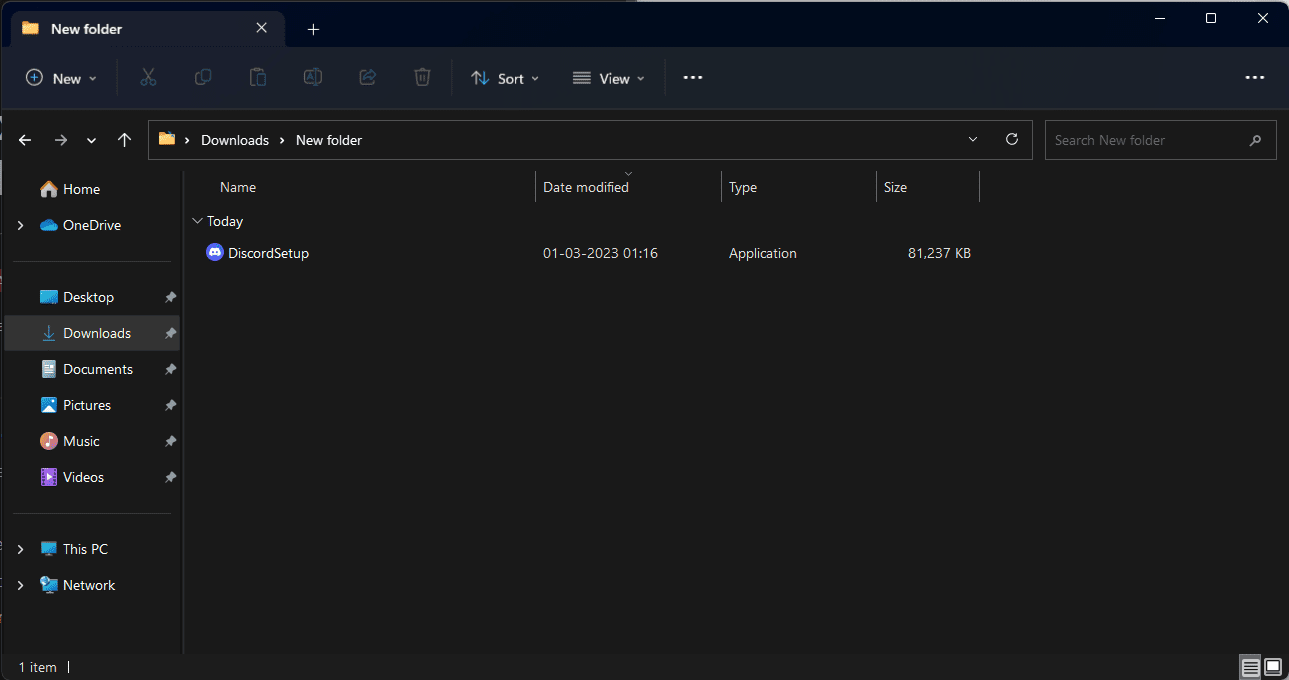
Корак 3: Затим кликните десним тастером миша на датотеку ДисцордСетуп.еке и изаберите „Својства“ из менија. Појавиће се искачући прозор.

Корак 4: У искачућем прозору изаберите картицу „Компатибилност“.
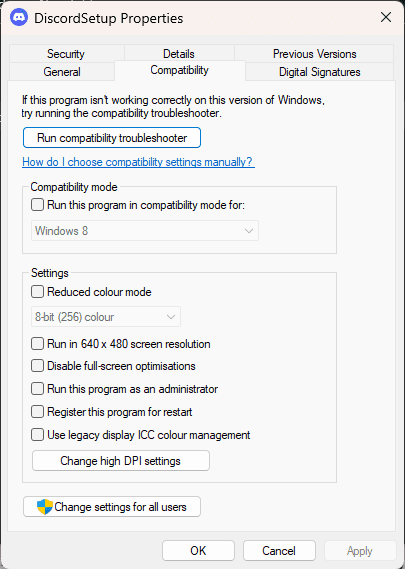
Корак 5: Означите поље поред „Покрени овај програм у режиму компатибилности“ и кликните на „Виндовс 7“ или „Виндовс 8“ из падајућег менија.
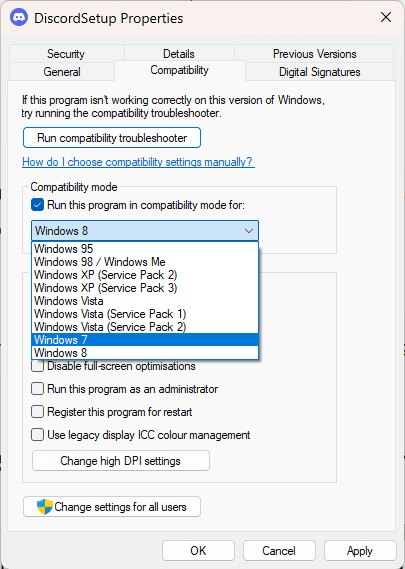
Корак 6: Када све завршите, кликните на дугме „Примени“ и покушајте поново да инсталирате апликацију Дисцорд.
Поновно покретање инсталатера помоћу менаџера задатака
Ако већ имате отворену инстанцу Дисцорд апликације (или инсталатера), ваш инсталатер ће можда имати потешкоћа да заврши инсталацију. Овај проблем може да реши потпуно затварање инсталатера преко Менаџера задатака на рачунару и његово поновно покретање.
Кораци за то су прилично једноставни:
Корак 1: Кликните десним тастером миша на траку задатака (наравно, у празном делу), а затим кликните на „Управљач задацима“.

Корак 2: Затим кликните на картицу „Детаљи“ и пронађите све инстанце Дисцорд-а које су тренутно покренуте.
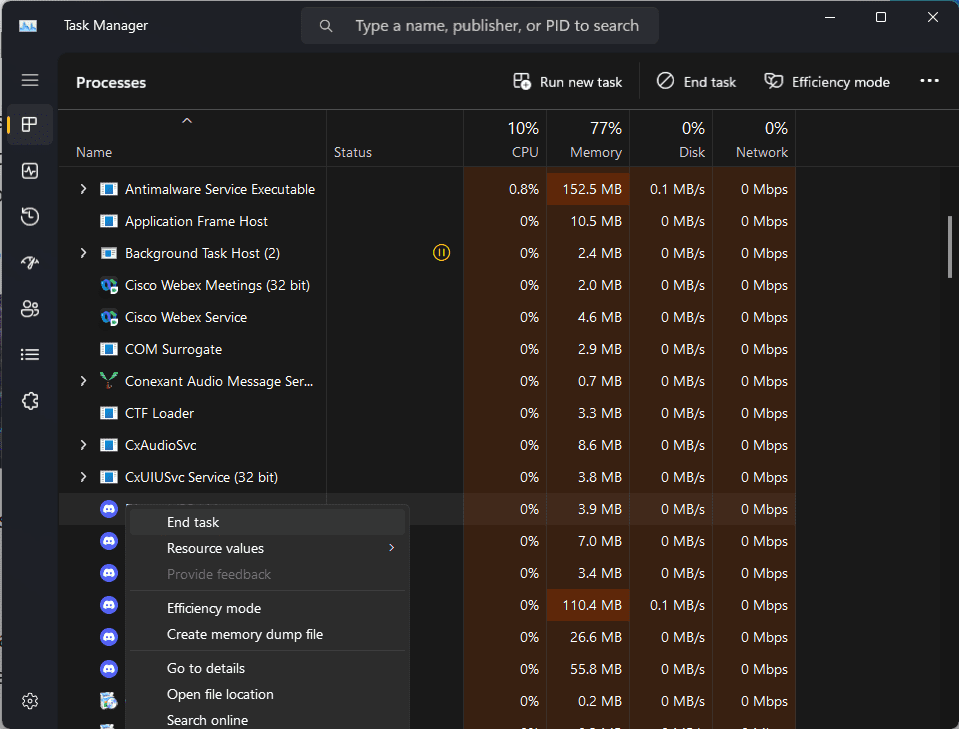
Корак 3: Изаберите све инстанце, кликните десним тастером миша на њих и кликните на „Заврши задатак“.
Корак 4: Када се покренути процеси Дисцорда затворе, поново покрените инсталатер.
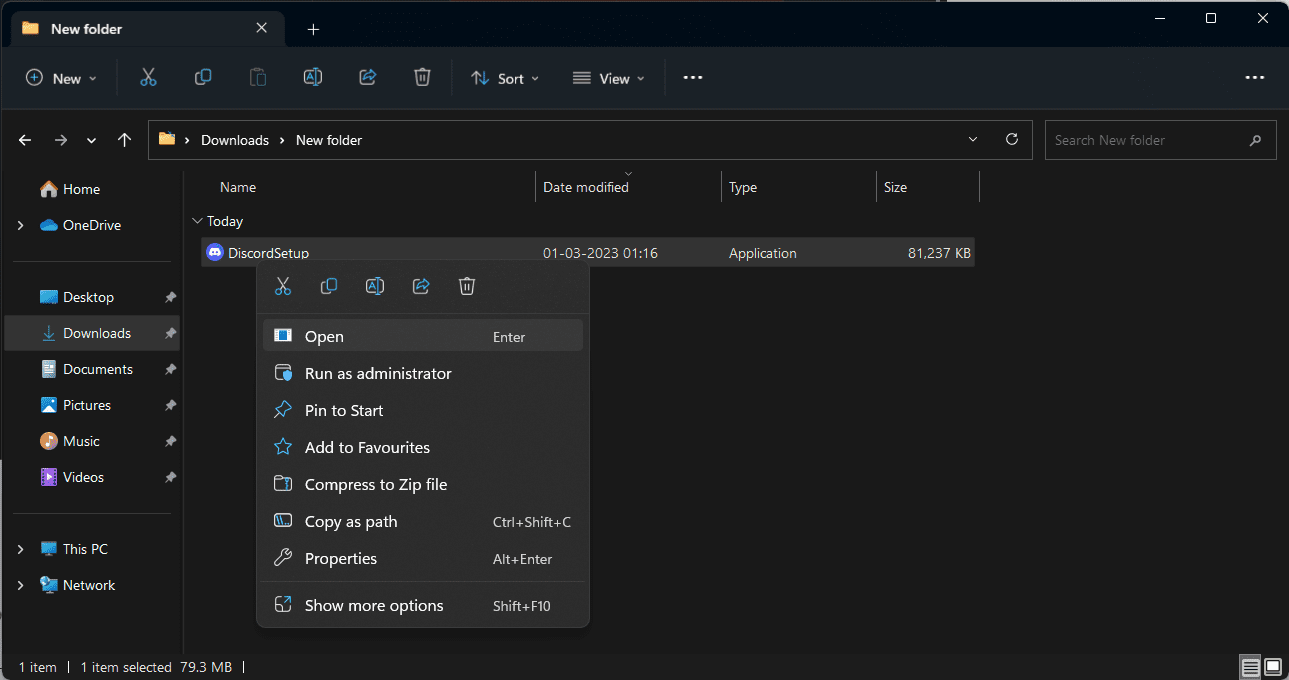
Привремено онемогућавање антивирусног софтвера
Понекад антивирусне апликације могу лажно идентификовати друге апликације као малвер. Ако ваш антивирусни софтвер открије апликацију Дисцорд као лажно позитивну, можете покушати да је тренутно онемогућите, а затим покренете инсталациони програм.
Следећи кораци могу вам помоћи да онемогућите антивирусни програм:
Корак 1: Кликните десним тастером миша на празну област на траци задатака и изаберите опцију „Управљач задацима“.

Корак 2: Изаберите картицу „Покретање“. Овде ћете видети име ваше антивирусне апликације. Кликните на њега да бисте га изабрали.
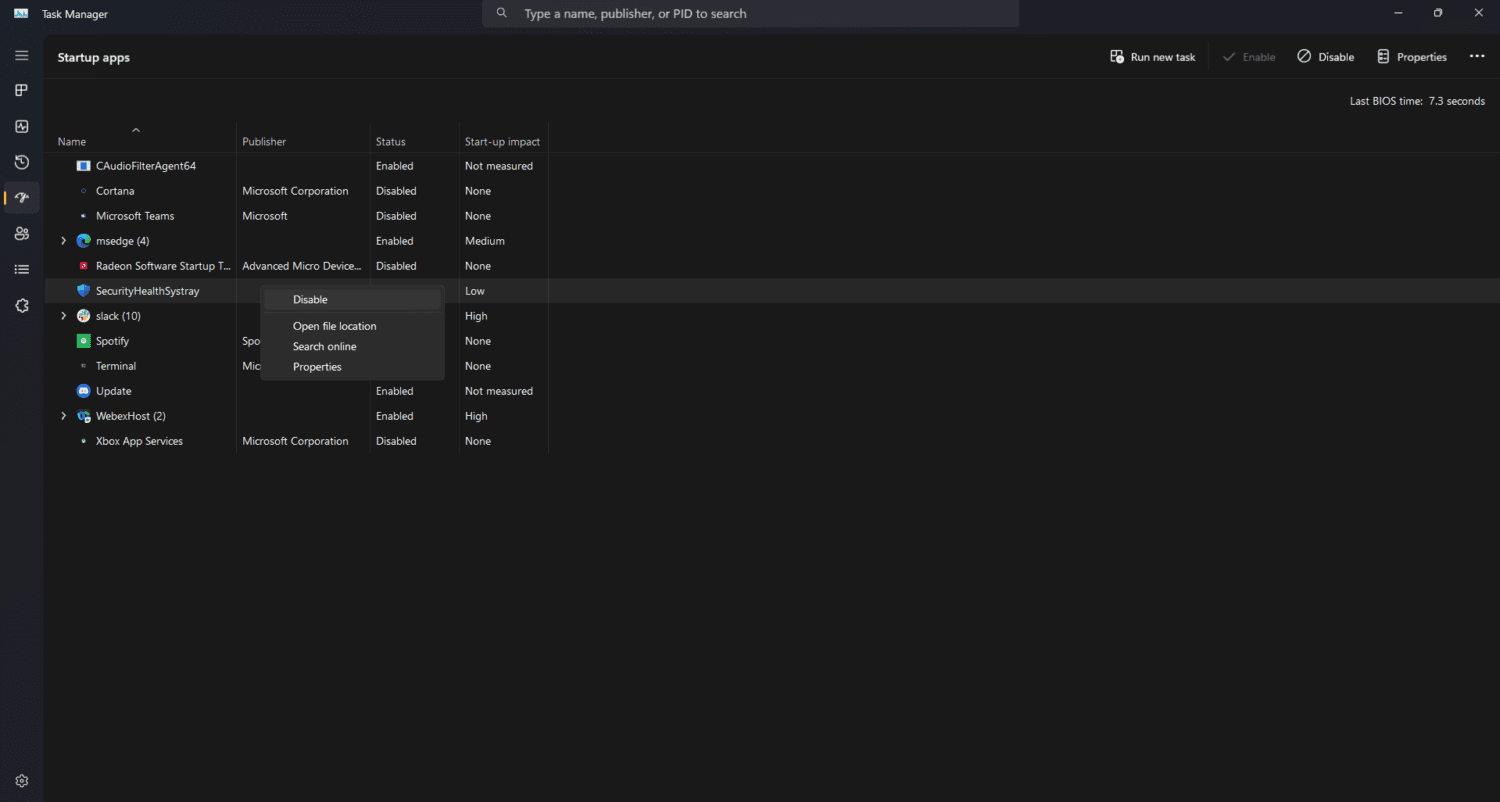
Корак 3: Након што кликнете, наћи ћете дугме „Онемогући“ у доњем десном углу прозора.
Корак 4: Једном када је онемогућена, ваша антивирусна апликација се неће покренути кад год покренете уређај.
Одлучите се за другу верзију Дисцорд-а
У случају да нисте знали, Дисцорд долази у три верзије: Дисцорд, Дисцорд Публиц Тест Буилд (Дисцорд ПТБ) и Дисцорд Цанари.
Запамтите да су ПТБ и Цанари верзије намењене корисницима који желе да искусе ране или експерименталне Дисцорд функције. Стога, они нису тако стабилни као нормални Дисцорд.
Без обзира на то, ако не можете да инсталирате Дисцорд на уобичајене методе, можете изабрати било коју од ове две верзије Дисцорд-а као алтернативу. Ево како да инсталирате било коју од бета верзија Дисцорд-а:
Корак 1: Посетите званичну Дисцорд веб локацију, изаберите жељену верзију и преузмите њено најновије издање.
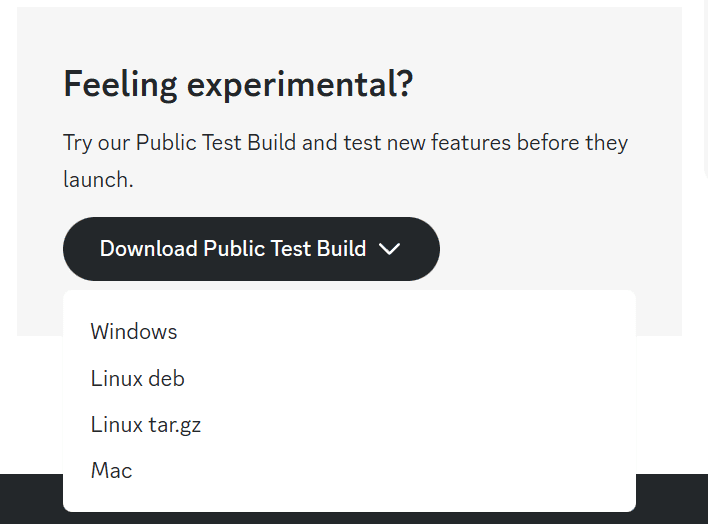
Корак 2: Након преузимања, покрените инсталатер и погледајте да ли ради.
Завршне речи
Као што видите, постоји више начина да се поправи „Инсталација Дисцорда није успела“. Међутим, сваки Виндовс ПЦ је другачији, као и проблеми од којих пате. Стога погледајте наш чланак и експериментишите са методама које су овде поменуте једну по једну и видите шта решава ваш проблем. Срећно!
Затим погледајте поуздане Дисцорд ботове хостинг платформе.